Comment supprimer le maliciel Clipper Keona de votre système d'exploitation ?
de TroieÉgalement connu sous le nom de: Détourneur du presse-papiers Keona
Obtenez une analyse gratuite et vérifiez si votre ordinateur est infecté.
SUPPRIMEZ-LES MAINTENANTPour utiliser le produit complet, vous devez acheter une licence pour Combo Cleaner. 7 jours d’essai limité gratuit disponible. Combo Cleaner est détenu et exploité par RCS LT, la société mère de PCRisk.
Qu'est-ce que le Clipper Keona ?
Keona est le nom d'un maliciel de type clipper. Autrement connus sous le nom de pirates de presse-papiers, ces programmes malveillants sont conçus pour remplacer les données copiées dans le presse-papiers (tampon copier-coller). Les clippers sont presque exclusivement utilisés pour modifier les adresses de portefeuille de crypto-monnaie copiées - afin de rediriger les transferts sortants vers les crypto-portefeuilles des cybercriminels.
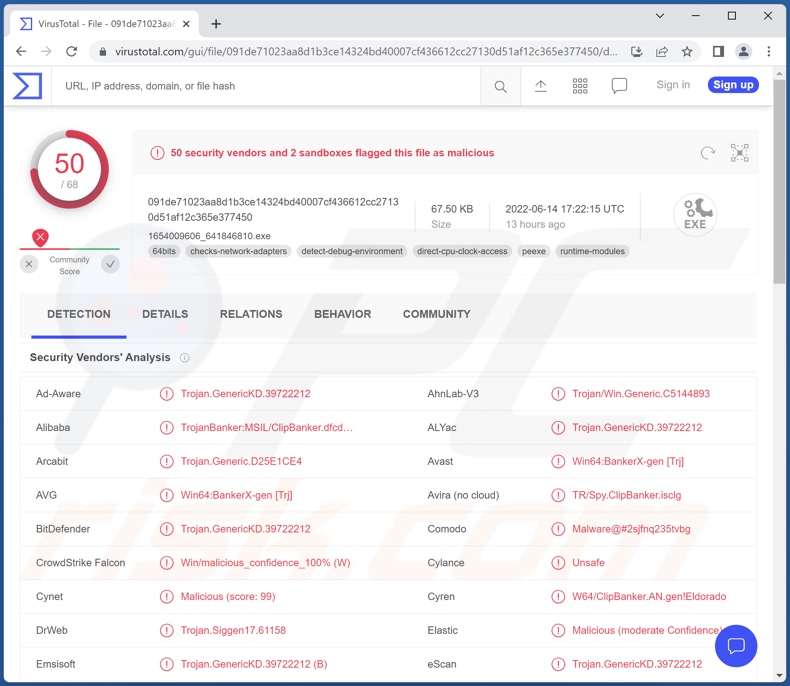
Aperçu du maliciel Clipper Keona
Selon le matériel promotionnel du Clipper Keona, il est incroyablement léger - 20 Ko. Ce facteur facilite la distribution du maliciel et complique sa détection (par exemple, les victimes sont plus susceptibles de remarquer les programmes suspects qui occupent beaucoup d'espace, utilisent une quantité importante de ressources système ou diminuent sérieusement les performances de l'ordinateur).
Le Clipper Keona fonctionne en détectant lorsque les utilisateurs copient une adresse de portefeuille de crypto-monnaie dans leur presse-papiers. Le contenu copié est alors remplacé par l'adresse d'un portefeuille en possession des cybercriminels. Ainsi, lorsque les victimes effectuent une transaction sortante et collent l'adresse souhaitée, une adresse appartenant aux criminels est collée à la place. Par conséquent, les fonds sont transférés aux cybercriminels et les victimes subissent une perte financière.
Si vous soupçonnez que votre système est infecté par le Clipper Keona (ou un autre maliciel), nous vous conseillons vivement d'utiliser un anti-virus pour l'éliminer sans délai.
| Nom | Détourneur du presse-papiers Keona |
| Type de menace | Cheval de Troie, Clipper, pirate de presse-papiers. |
| Noms de détection | Avast (Win64:BankerX-gen [Trj]), Combo Cleaner (Trojan.GenericKD.39722212), ESET-NOD32 (une variante de MSIL/ClipBanker.ABF), Kaspersky (HEUR:Trojan-Banker.MSIL.ClipBanker.gen), Microsoft (Trojan:Win32/Tiggre!rfn), Liste complète des détections (VirusTotal) |
| Symptômes | Les chevaux de Troie sont conçus pour s'infiltrer furtivement dans l'ordinateur de la victime et rester silencieux. Ainsi, aucun symptôme particulier n'est clairement visible sur une machine infectée. |
| Modes de diffusion | Pièces jointes infectées, publicités en ligne malveillantes, ingénierie sociale, "cracks" de logiciels. |
| Dégâts | Crypto-monnaie volée, perte financière. |
|
Suppression des maliciels (Windows) |
Pour éliminer d'éventuelles infections par des maliciels, analysez votre ordinateur avec un logiciel antivirus légitime. Nos chercheurs en sécurité recommandent d'utiliser Combo Cleaner. Téléchargez Combo CleanerUn scanner gratuit vérifie si votre ordinateur est infecté. Pour utiliser le produit complet, vous devez acheter une licence pour Combo Cleaner. 7 jours d’essai limité gratuit disponible. Combo Cleaner est détenu et exploité par RCS LT, la société mère de PCRisk. |
Exemples de Clipper
Nous avons analysé des milliers de programmes malveillants ; Allcome, Frost et Zenon ne sont que quelques exemples de Clippers.
Il est pertinent de mentionner que les maliciels peuvent avoir des capacités variées dans différentes combinaisons, et les développeurs mettent souvent à jour leurs programmes avec des fonctionnalités améliorées ou supplémentaires. Par conséquent, les menaces posées par les maliciels peuvent être étendues.
Comment le Clipper Keona a-t-il infiltré mon ordinateur ?
Le Clipper Keona étant proposé à la vente en ligne, sa distribution dépend des cybercriminels qui l'utilisent. En général, les maliciels prolifèrent à l'aide de tactiques d'hameçonnage et d'ingénierie sociale. Les programmes malveillants sont généralement présentés comme ou regroupés avec des logiciels/médias ordinaires.
Les fichiers virulents peuvent se présenter sous divers formats, par exemple des archives, des exécutables, des documents Microsoft Office et PDF, JavaScript, etc. Une fois qu'un fichier infectieux est exécuté, lancé ou ouvert d'une manière ou d'une autre, la chaîne d'infection est lancée.
Les méthodes de distribution les plus courantes incluent : les téléchargements intempestifs (annonces trompeuses furtives), les pièces jointes malveillantes dans les courriers indésirables et les messages, les sources de téléchargement non fiables (par exemple, les sites non officiels et gratuits, les réseaux de partage P2P, etc.), les escroqueries en ligne, l'activation de programmes illégaux. outils ("cracks") et fausses mises à jour.
Comment éviter l'installation de maliciels ?
Nous vous recommandons fortement de télécharger uniquement à partir de canaux officiels et vérifiés. De plus, tous les programmes doivent être activés et mis à jour avec des outils fournis par des développeurs légitimes, car les outils d'activation de logiciels illégaux ("cracks") et les fausses mises à jour peuvent contenir des maliciels.
Nous vous déconseillons d'ouvrir les pièces jointes et les liens trouvés dans les courriels et messages douteux/non pertinents - car cela peut entraîner une infection du système.
Il est primordial d'avoir un antivirus de bonne réputation installé et tenu à jour. Les programmes de sécurité doivent être utilisés pour exécuter des analyses régulières du système et pour supprimer les menaces et les problèmes détectés. Si vous pensez que votre ordinateur est déjà infecté, nous vous recommandons d'exécuter une analyse avec Combo Cleaner Antivirus pour Windows pour éliminer automatiquement les maliciels infiltrés.
Capture d'écran du Clipper Keona en promotion sur un forum de hackers :
Suppression automatique et instantanée des maliciels :
La suppression manuelle des menaces peut être un processus long et compliqué qui nécessite des compétences informatiques avancées. Combo Cleaner est un outil professionnel de suppression automatique des maliciels qui est recommandé pour se débarrasser de ces derniers. Téléchargez-le en cliquant sur le bouton ci-dessous :
TÉLÉCHARGEZ Combo CleanerEn téléchargeant n'importe quel logiciel listé sur ce site web vous acceptez notre Politique de Confidentialité et nos Conditions d’Utilisation. Pour utiliser le produit complet, vous devez acheter une licence pour Combo Cleaner. 7 jours d’essai limité gratuit disponible. Combo Cleaner est détenu et exploité par RCS LT, la société mère de PCRisk.
Menu rapide :
- Qu'est-ce que Clipper Keona ?
- ÉTAPE 1. Suppression manuelle du maliciel Clipper Keona.
- ÉTAPE 2. Vérifiez si votre ordinateur est propre.
Comment supprimer manuellement les maliciels ?
La suppression manuelle des maliciels est une tâche compliquée - il est généralement préférable de permettre aux programmes antivirus ou anti-maliciel de le faire automatiquement. Pour supprimer ce maliciel, nous vous recommandons d'utiliser Combo Cleaner Antivirus pour Windows.
Si vous souhaitez supprimer les maliciels manuellement, la première étape consiste à identifier le nom du maliciel que vous essayez de supprimer. Voici un exemple de programme suspect exécuté sur l'ordinateur d'un utilisateur :

Si vous avez vérifié la liste des programmes exécutés sur votre ordinateur, par exemple à l'aide du gestionnaire de tâches, et identifié un programme qui semble suspect, vous devez continuer avec ces étapes :
 Téléchargez un programme appelé Autoruns. Ce programme affiche les emplacements des applications à démarrage automatique, du registre et du système de fichiers :
Téléchargez un programme appelé Autoruns. Ce programme affiche les emplacements des applications à démarrage automatique, du registre et du système de fichiers :

 Redémarrez votre ordinateur en mode sans échec :
Redémarrez votre ordinateur en mode sans échec :
Utilisateurs de Windows XP et Windows 7 : démarrez votre ordinateur en mode sans échec. Cliquez sur Démarrer, cliquez sur Arrêter, cliquez sur Redémarrer, cliquez sur OK. Pendant le processus de démarrage de votre ordinateur, appuyez plusieurs fois sur la touche F8 de votre clavier jusqu'à ce que le menu Options avancées de Windows s'affiche, puis sélectionnez Mode sans échec avec mise en réseau dans la liste.

Vidéo montrant comment démarrer Windows 7 en "Mode sans échec avec mise en réseau" :
Utilisateurs de Windows 8 : Démarrer Windows 8 en mode sans échec avec mise en réseau - Accédez à l'écran de démarrage de Windows 8, tapez Avancé, dans les résultats de la recherche, sélectionnez Paramètres. Cliquez sur Options de démarrage avancées, dans la fenêtre "Paramètres généraux du PC" ouverte, sélectionnez Démarrage avancé.
Cliquez sur le bouton "Redémarrer maintenant". Votre ordinateur va maintenant redémarrer dans le "menu des options de démarrage avancées". Cliquez sur le bouton "Dépanner", puis cliquez sur le bouton "Options avancées". Dans l'écran des options avancées, cliquez sur "Paramètres de démarrage".
Cliquez sur le bouton "Redémarrer". Votre PC redémarrera dans l'écran Paramètres de démarrage. Appuyez sur F5 pour démarrer en mode sans échec avec mise en réseau.

Vidéo montrant comment démarrer Windows 8 en "Mode sans échec avec mise en réseau" :
Utilisateurs de Windows 10 : Cliquez sur le logo Windows et sélectionnez l'icône Alimentation. Dans le menu ouvert, cliquez sur "Redémarrer" tout en maintenant le bouton "Shift" de votre clavier enfoncé. Dans la fenêtre "choisir une option", cliquez sur "Dépanner", sélectionnez ensuite "Options avancées".
Dans le menu des options avancées, sélectionnez "Paramètres de démarrage" et cliquez sur le bouton "Redémarrer". Dans la fenêtre suivante, vous devez cliquer sur le bouton "F5" de votre clavier. Cela redémarrera votre système d'exploitation en mode sans échec avec mise en réseau.

Vidéo montrant comment démarrer Windows 10 en "Mode sans échec avec mise en réseau" :
 Extrayez l'archive téléchargée et exécutez le fichier Autoruns.exe.
Extrayez l'archive téléchargée et exécutez le fichier Autoruns.exe.

 Dans l'application Autoruns, cliquez sur "Options" en haut et décochez les options "Masquer les emplacements vides" et "Masquer les entrées Windows". Après cette procédure, cliquez sur l'icône "Actualiser".
Dans l'application Autoruns, cliquez sur "Options" en haut et décochez les options "Masquer les emplacements vides" et "Masquer les entrées Windows". Après cette procédure, cliquez sur l'icône "Actualiser".

 Consultez la liste fournie par l'application Autoruns et localisez le fichier malveillant que vous souhaitez éliminer.
Consultez la liste fournie par l'application Autoruns et localisez le fichier malveillant que vous souhaitez éliminer.
Vous devez écrire son chemin complet et son nom. Notez que certains maliciels masquent les noms de processus sous des noms de processus Windows légitimes. À ce stade, il est très important d'éviter de supprimer des fichiers système. Après avoir localisé le programme suspect que vous souhaitez supprimer, cliquez avec le bouton droit de la souris sur son nom et choisissez "Supprimer".

Après avoir supprimé le maliciel via l'application Autoruns (cela garantit que le maliciel ne s'exécutera pas automatiquement au prochain démarrage du système), vous devez rechercher le nom du maliciel sur votre ordinateur. Assurez-vous d'activer les fichiers et dossiers cachés avant de continuer. Si vous trouvez le nom de fichier du maliciel, assurez-vous de le supprimer.

Redémarrez votre ordinateur en mode normal. En suivant ces étapes, vous devriez supprimer tout maliciel de votre ordinateur. Notez que la suppression manuelle des menaces nécessite des compétences informatiques avancées. Si vous ne possédez pas ces compétences, laissez la suppression des maliciels aux programmes antivirus et anti-maliciel.
Ces étapes peuvent ne pas fonctionner avec les infections de maliciels avancés. Comme toujours, il est préférable de prévenir l'infection que d'essayer de supprimer les maliciels plus tard. Pour protéger votre ordinateur, installez les dernières mises à jour du système d'exploitation et utilisez un logiciel antivirus. Pour être sûr que votre ordinateur est exempt d'infections malveillantes, nous vous recommandons de l'analyser avec Combo Cleaner Antivirus pour Windows.
Foire Aux Questions (FAQ)
Mon ordinateur est infecté par le maliciel Clipper Keona, dois-je formater mon périphérique de stockage pour m'en débarrasser ?
Non, la suppression de Clipper Keona ne nécessite pas de formatage.
Quels sont les plus gros problèmes que les maliciels Clipper Keona peuvent causer ?
Les menaces posées par un programme malveillant dépendent de ses fonctionnalités et des objectifs des cybercriminels. Le but du Clipper Keona est de rediriger les transactions de crypto-monnaie sortantes vers les portefeuilles des cybercriminels en remplaçant les adresses de cryptowallet copiées dans le presse-papiers. Par conséquent, les infections à Keona peuvent entraîner des pertes financières importantes.
Quel est le but du maliciel Clipper Keona ?
Bien que le fonctionnement des programmes malveillants puisse différer, la plupart sont utilisés pour générer des revenus. Cependant, les maliciels peuvent également être utilisés pour amuser les cybercriminels, perturber des processus (par exemple, des sites Web, des services, des entreprises, etc.), mener des vendettas personnelles, lancer des attaques à motivation politique/géopolitique, etc.
Comment le maliciel Clipper Keona s'est-il infiltré dans mon ordinateur ?
Les maliciels prolifèrent principalement par le biais de téléchargements intempestifs, d'escroqueries en ligne, d'e-mails et de messages indésirables, de canaux de téléchargement non fiables (par exemple, sites non officiels et de logiciels gratuits, réseaux de partage peer-to-peer, etc.), d'outils d'activation de logiciels illégaux ("cracking") et fausses mises à jour. Certains programmes malveillants sont également capables de se propager via les réseaux locaux et les périphériques de stockage amovibles (par exemple, les disques durs externes, les clés USB, etc.).
Combo Cleaner me protégera-t-il des maliciels ?
Oui, Combo Cleaner peut détecter et éliminer pratiquement toutes les infections de maliciels connues. Il convient de noter que l'exécution d'une analyse complète du système est primordiale, car les programmes malveillants sophistiqués se cachent généralement au plus profond des systèmes.
Partager:

Tomas Meskauskas
Chercheur expert en sécurité, analyste professionnel en logiciels malveillants
Je suis passionné par la sécurité informatique et la technologie. J'ai une expérience de plus de 10 ans dans diverses entreprises liées à la résolution de problèmes techniques informatiques et à la sécurité Internet. Je travaille comme auteur et éditeur pour PCrisk depuis 2010. Suivez-moi sur Twitter et LinkedIn pour rester informé des dernières menaces de sécurité en ligne.
Le portail de sécurité PCrisk est proposé par la société RCS LT.
Des chercheurs en sécurité ont uni leurs forces pour sensibiliser les utilisateurs d'ordinateurs aux dernières menaces en matière de sécurité en ligne. Plus d'informations sur la société RCS LT.
Nos guides de suppression des logiciels malveillants sont gratuits. Cependant, si vous souhaitez nous soutenir, vous pouvez nous envoyer un don.
Faire un donLe portail de sécurité PCrisk est proposé par la société RCS LT.
Des chercheurs en sécurité ont uni leurs forces pour sensibiliser les utilisateurs d'ordinateurs aux dernières menaces en matière de sécurité en ligne. Plus d'informations sur la société RCS LT.
Nos guides de suppression des logiciels malveillants sont gratuits. Cependant, si vous souhaitez nous soutenir, vous pouvez nous envoyer un don.
Faire un don
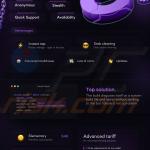
▼ Montrer la discussion